આજે ફોટોશોપ અમને થોડી ચાતુર્યથી વાસ્તવિક અજાયબીઓ કરવા દે છે અને ઝડપી પસંદગી ટૂલ જેવા કેટલાક ટૂલ્સનો ઉપયોગ કેવી રીતે કરવો તે જાણવું. આ સાધન કાયમ ઉપલબ્ધ નથી, અને જ્યારે તેનો ઉપયોગ કરવા માટે જાણીતું છે, ત્યારે તે અમને અન્ય કાર્યો પર ધ્યાન કેન્દ્રિત કરવા માટે ઝડપી ઝડપી પસંદગી કરવાની મંજૂરી આપે છે.
તેથી, તમને આ ઝડપી પસંદગી સાધન બતાવવા સિવાય, અમે તમને ફોટોશોપમાં ફોટાને કેવી રીતે ઝડપથી દૂર કરવા અથવા પૃષ્ઠભૂમિ મૂકવા તે શીખવવા જઈશું. પહેલાથી જ તેના દિવસમાં અમે એક ટ્યુટોરિયલ બનાવ્યું છે જ્યાં અમે શીખવીએ છીએ અન્ય ટૂલ્સનો ઉપયોગ, પરંતુ આમાં આપણે ફક્ત કહેલા ટૂલ પર જ ધ્યાન કેન્દ્રિત કરીએ છીએ જે આપણને એક ઉત્તમ કાર્ય કરવાની મંજૂરી આપશે.
ફોટોશોપમાં બેકગ્રાઉન્ડ કેવી રીતે દૂર કરવું અથવા મૂકવું
અમે ઝડપી પસંદગી ટૂલનો ઉપયોગ કરીશું અને જઈશું ટ્યુટોરિયલ હાથ ધરવા માટે તમે નીચે ડાઉનલોડ કરી શકો છો તે બે છબીઓનો ઉપયોગ કરવા, આપણે પ્રસંગ માટે બનાવેલી વિડિઓમાં સમજાવ્યા મુજબ. તેના દ્વારા, તમે ટૂલનો ઉપયોગ અને અનુસરવાના પગલાંને વધુ સારી રીતે જોઈ શકશો.
- અમે છબી ખોલીએ છીએ રેમ
- અમે પસંદ કરીએ છીએ ઝડપી પસંદગી સાધન તેમણે જાદુઈ લાકડી મળે છે.
- તે જ સમયે દબાવો શિફ્ટ કી જેમ આપણે વિવિધ ભાગોમાં ક્લિક કરીએ છીએ તે ભાગ પસંદ કરવા માટે છબીની પૃષ્ઠભૂમિ.
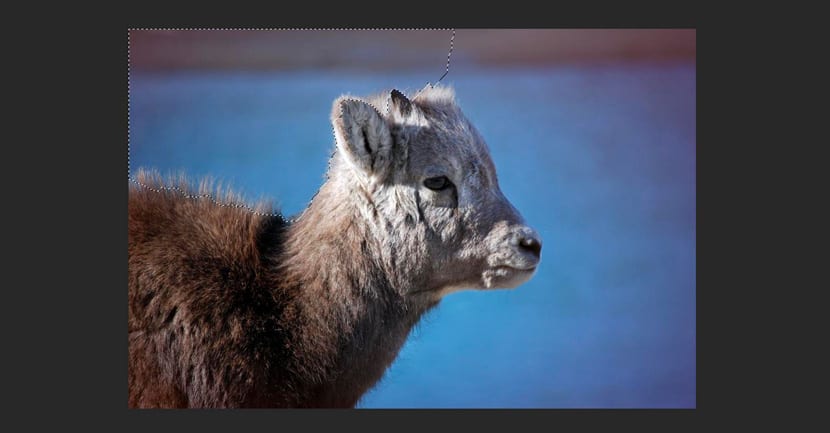
- બધા સમયે આપણે કરી શકીએ છીએ કોઈ ઝોન બાદબાકી કરવા માટે મૂડી અક્ષરને બદલે «Alt» કીનો ઉપયોગ કરો જે આપણે નથી માંગતા, જેમ કે રેમનો ભાગ લેવો
- અમે નિયંત્રણને + Shift + I ની સાથે બદલીએ છીએ રેમ રાખવા માટે
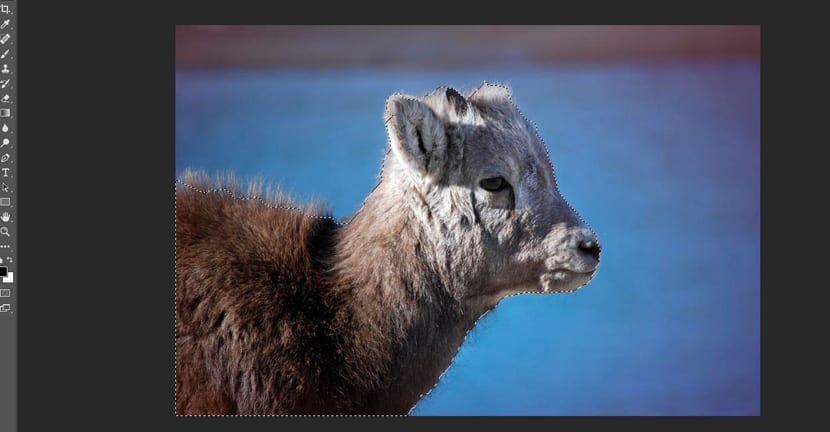
- અમે લાસો ટૂલ (એલ) સાથે પસંદગીનો ઉલ્લેખ કરીએ છીએ: પસંદગી ઉમેરવા માટે «અપરકેસ and અને બાદબાકી માટે« Alt.
- અમે સ્તરો વિંડો પર જઈએ છીએ, અને તળિયે a વેક્ટર માસ્ક ઉમેરો on પર ક્લિક કરો.
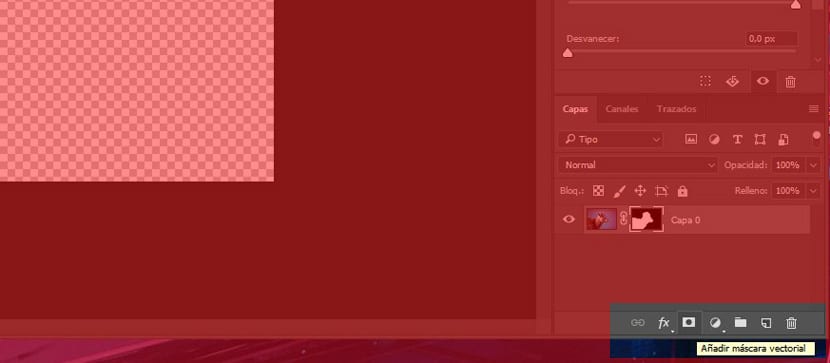
- El પૃષ્ઠભૂમિ અદૃશ્ય થઈ જાય છે અમને પહેલાં.
- અમે કેપ પર જઈએ છીએ અને અમે માસ્ક પર ડબલ ક્લિક કરીએ છીએ.
- દેખાતા મેનૂમાં, «સ્માર્ટ રેડિયો on પર ક્લિક કરો, જે સુનિશ્ચિત કરશે કે રેમની પાછળના વાળ વિગતવાર દેખાશે.
- અમે અપલોડ કરીએ છીએ ત્રિજ્યા પરિમાણ 10 થી.
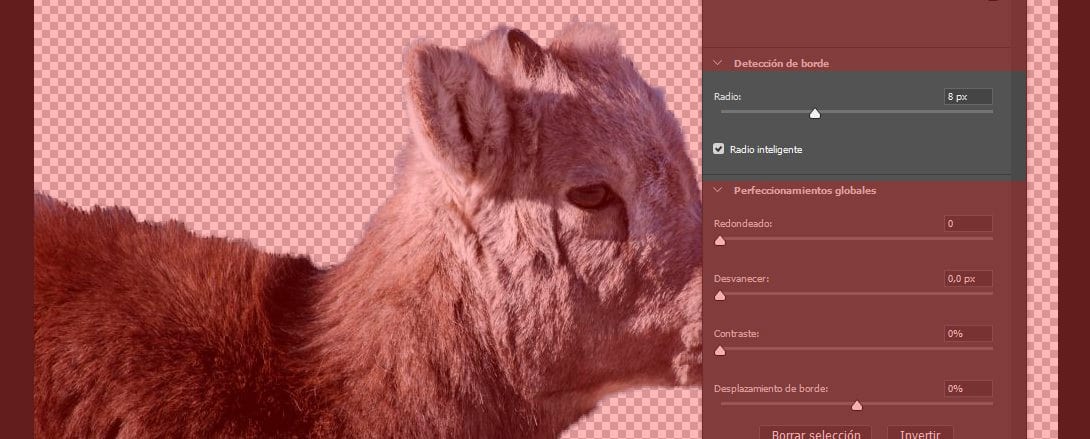
- ઓકે અને ઉપર ક્લિક કરો અમારી પાસે વધુ સારી પસંદગી કરવામાં આવી છે.
- હવે અમારી પાસે છે પહેલેથી જ પૃષ્ઠભૂમિ દૂર કર્યું છે અને અમે રણની છબી પેસ્ટ કરી છે તેને પૃષ્ઠભૂમિમાં મૂકવા.
- અમે કiedપિ કરેલી છબીને પૃષ્ઠભૂમિમાં મૂકી છે રણ ના.

- અમે આપી શિફ્ટ કી વડે છબીને વિસ્તૃત કરવા + + નિયંત્રણ કરો દબાવવામાં (જ્યારે મોટું થાય ત્યારે સમાન પાસા રેશિયો રાખવા).
- આપણી પાસે ઈમેજમાં બેકગ્રાઉન્ડ હશે.
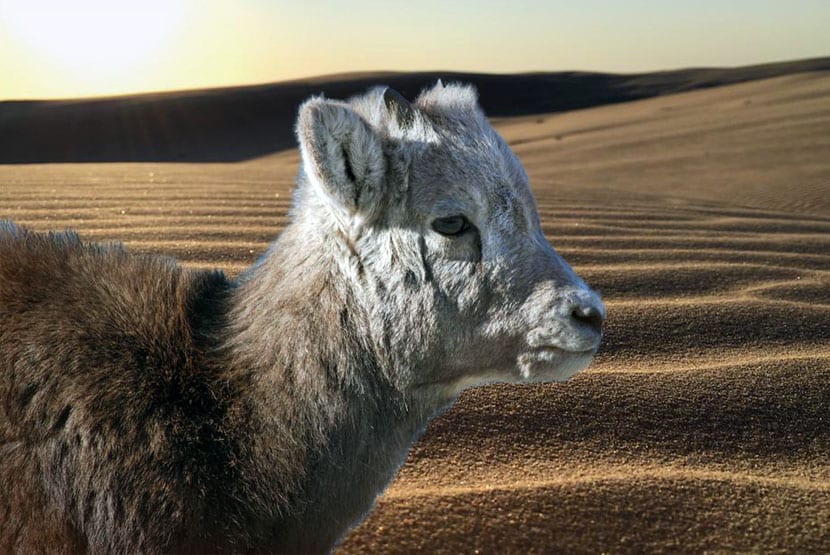
અમે કરી શકો છો બંને સ્તરો પસંદ કરો અને સ્તરને સ્પર્શ કરો જેથી બે સ્તરો વધુ સારી રીતે ભળી શકે, ખાસ કરીને રંગ, તેજ અને વિપરીત, અથવા તે પણ ફોટોશોપ એક છે જે છબી> સ્વચાલિત ટોન / Autoટોમેટિક કોન્ટ્રાસ્ટ અને Autoટોમેટિક રંગથી આપમેળે આ મૂલ્યોને સોંપે છે.

